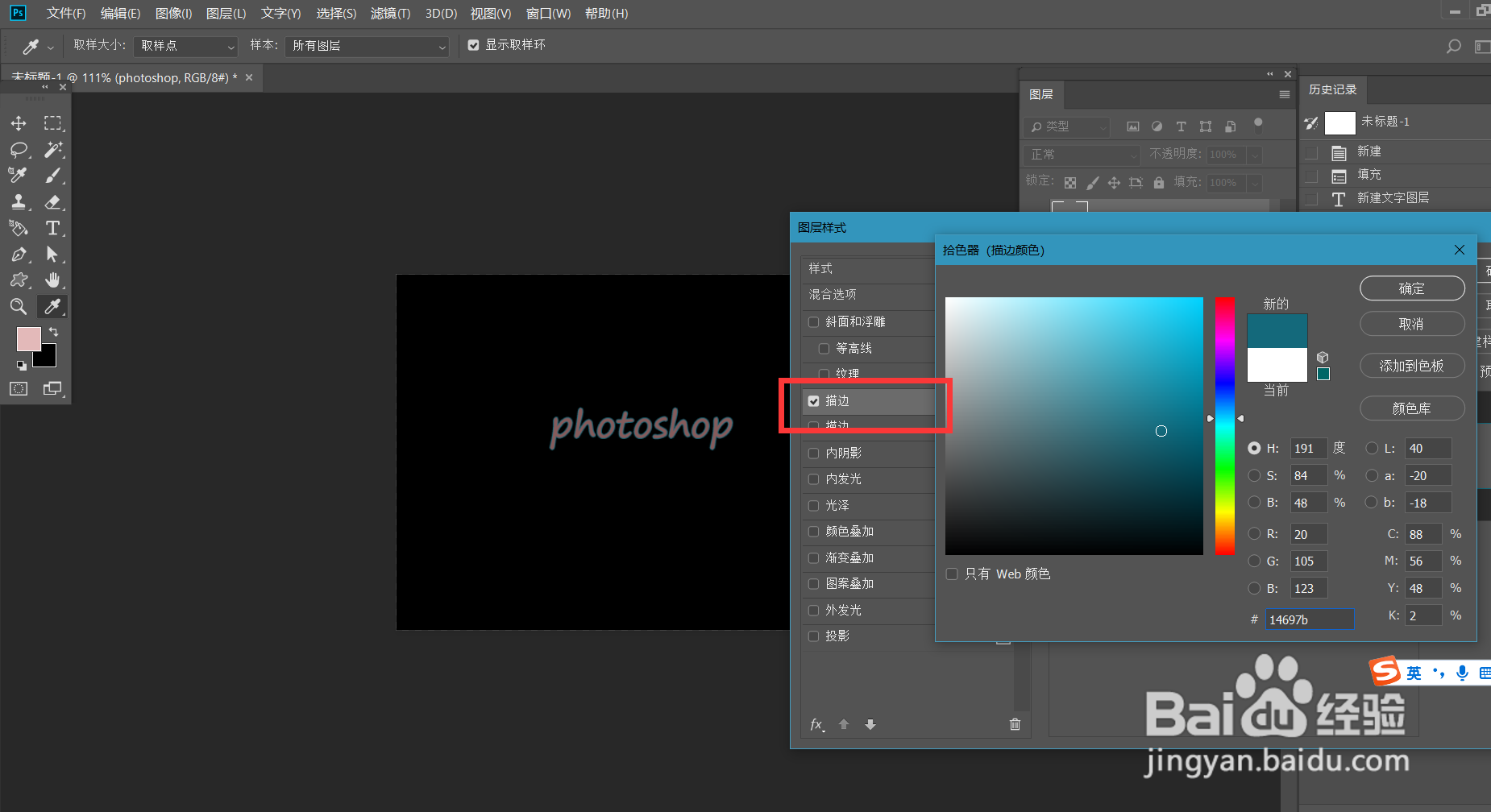photoshop怎么给文字添加镜头光晕效果
1、首先,我们打开Photoshop,点击屏幕框选的【创建】,新建空白画布。
2、下面,我们设置背景色为黑色,选择文字工具,在画布上输入文字,并调整好字体、字号、颜色等属性。
3、双击文字图层,打开图层混合模式缩略图,给文字添加描边效果。
4、下面,我们在文字图层上面右击,选择【转换为智能对象】,如下图所示。
5、下面,我们点击【滤镜】—缇吾怩舭—【渲染】——【镜头光晕】,如下图所示,我们可以选择自己喜欢的光晕效果,调整光晕所在角度。
6、最后,一起来看一下文字镜头光晕效果吧,大家不妨也来试一试。
声明:本网站引用、摘录或转载内容仅供网站访问者交流或参考,不代表本站立场,如存在版权或非法内容,请联系站长删除,联系邮箱:site.kefu@qq.com。
阅读量:32
阅读量:55
阅读量:34
阅读量:30
阅读量:48